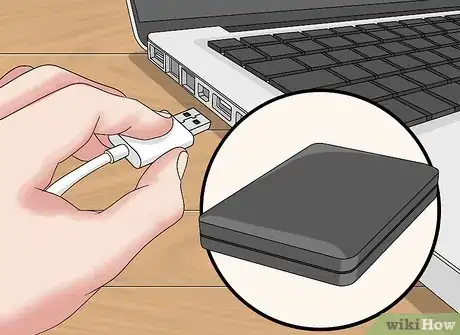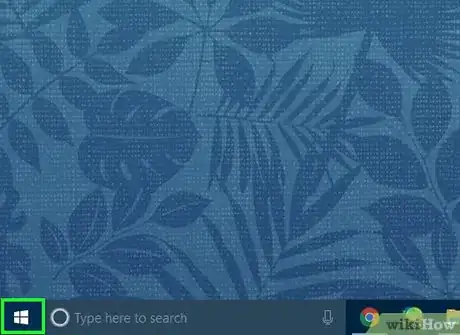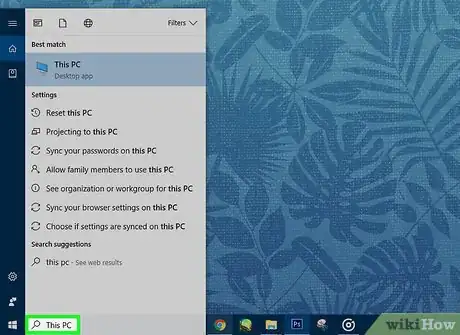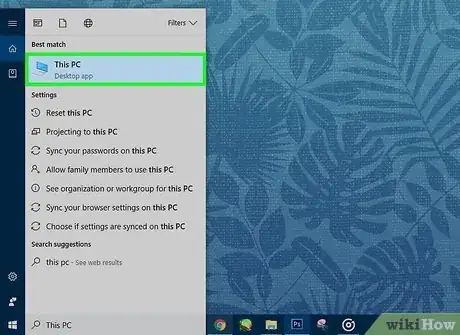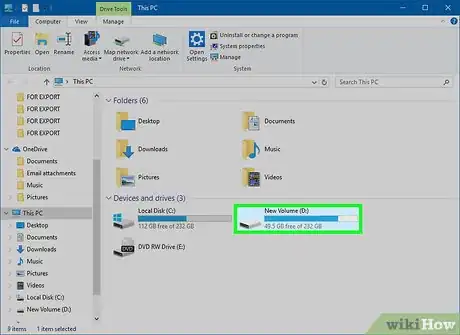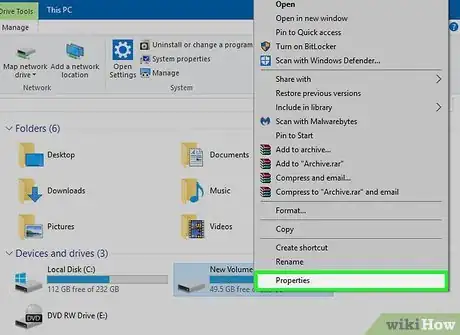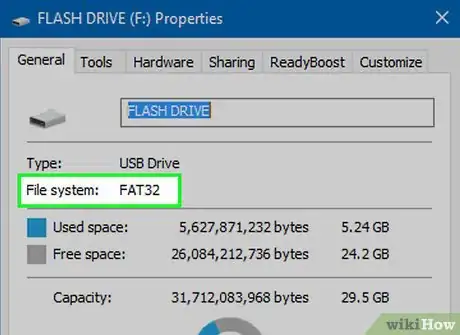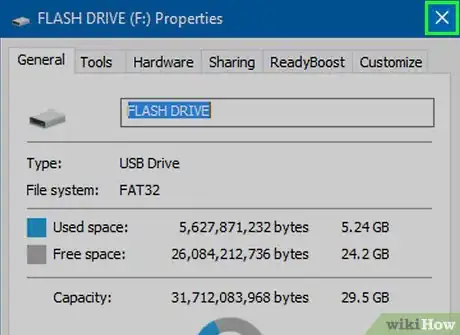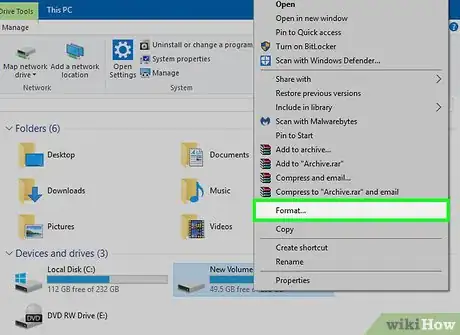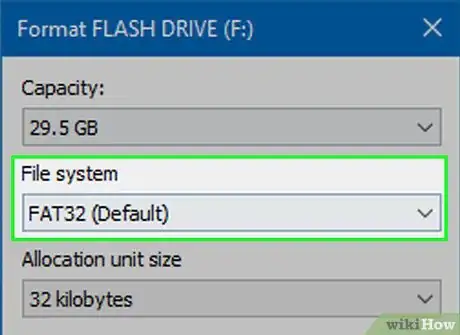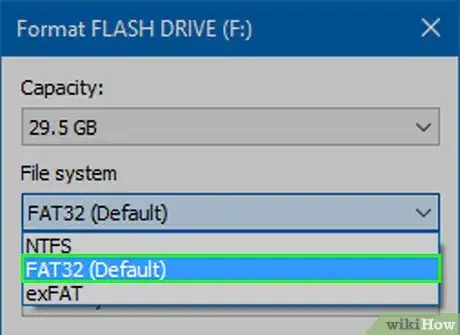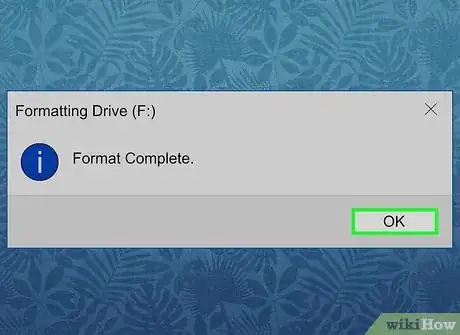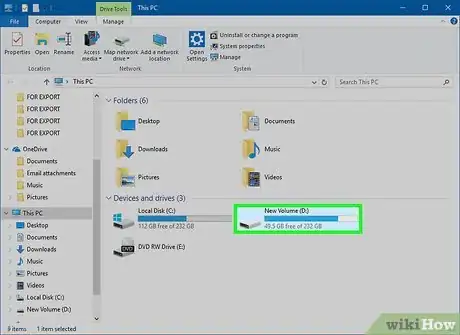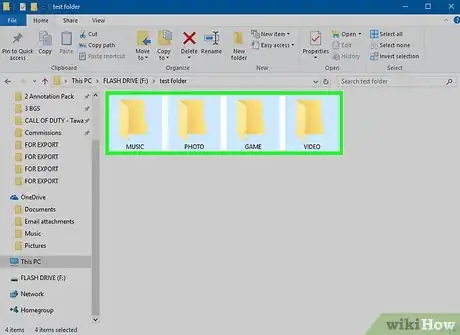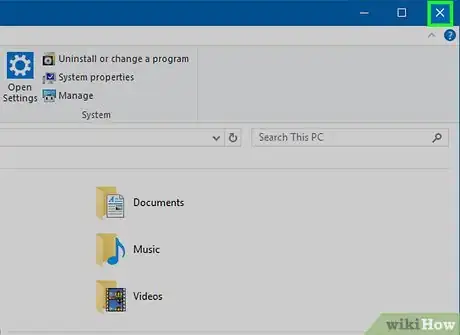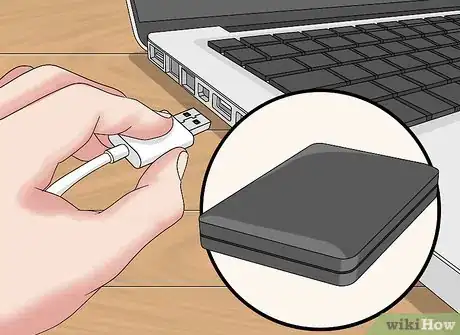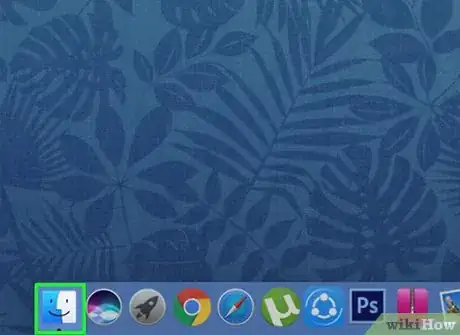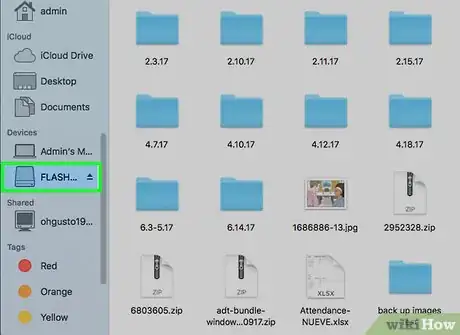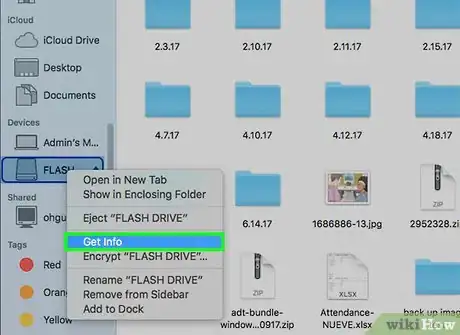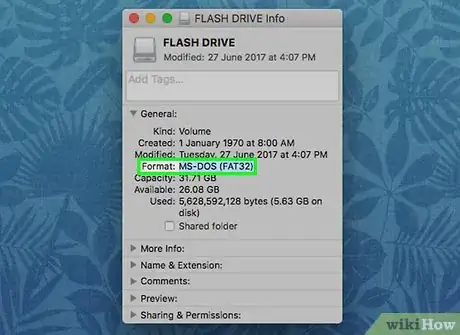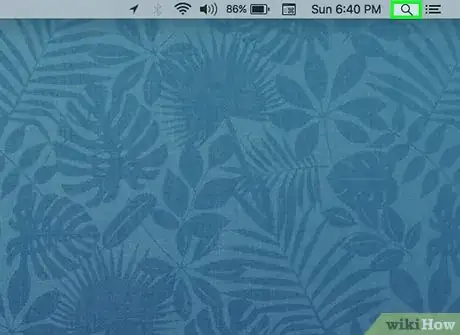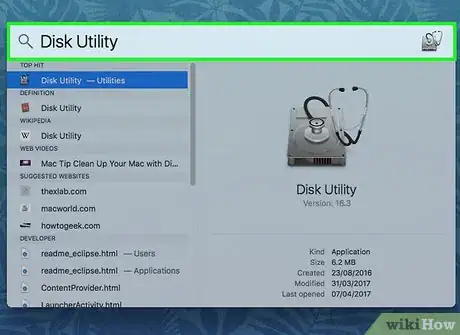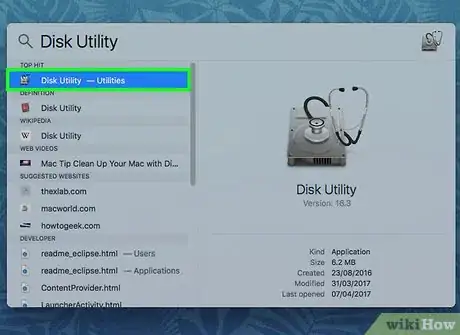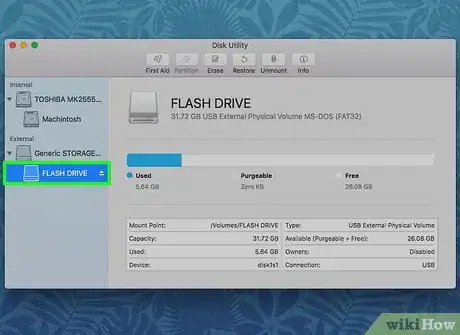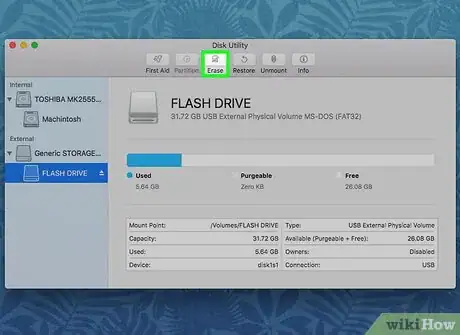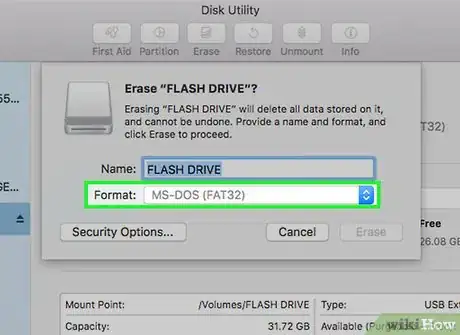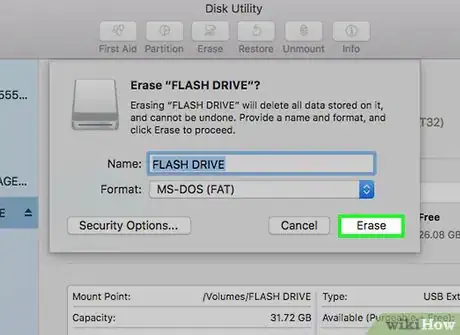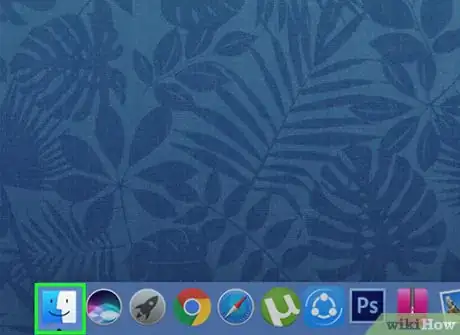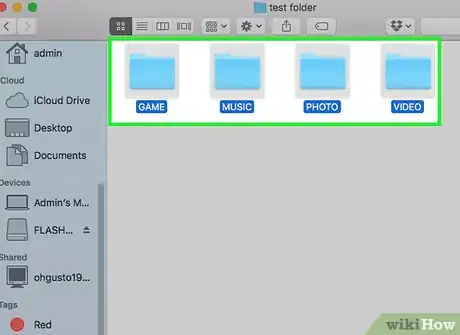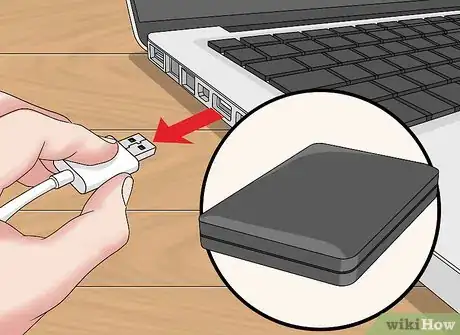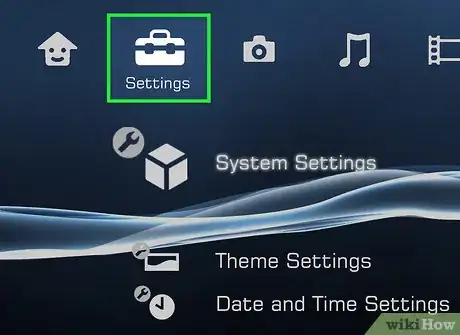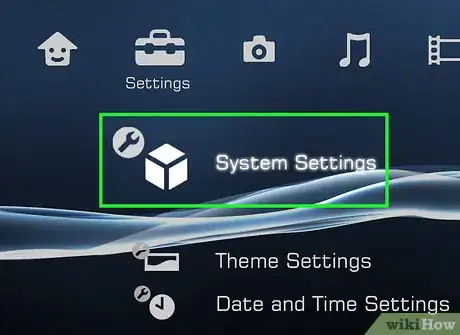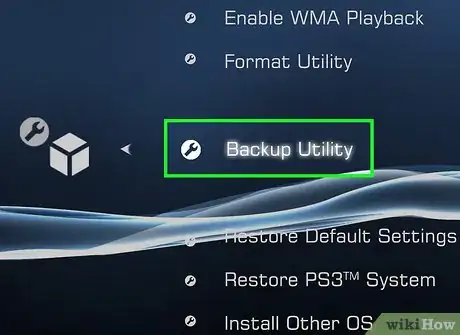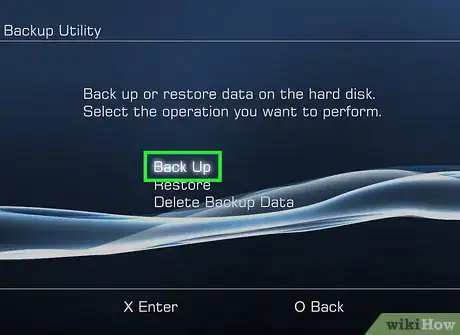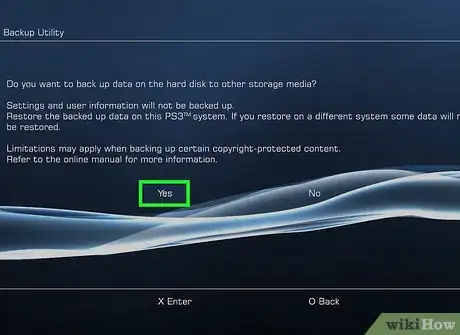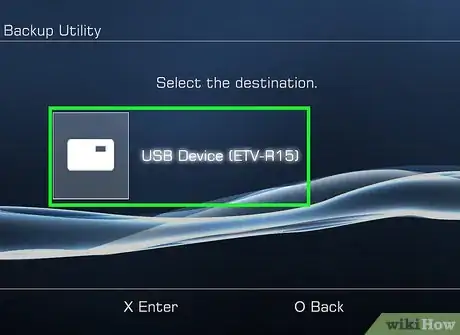Cet article a été coécrit par Luigi Oppido. Luigi Oppido est le propriétaire et l’exploitant de Pleasure Point Computers à Santa Cruz, CA. Il a plus de 16 ans d'expérience dans la réparation générale d'ordinateurs, la récupération de données, la suppression de virus et les mises à niveau. Il est fier des services rendus à sa clientèle et de la transparence de ses prix.
Cet article a été consulté 133 924 fois.
Vous pouvez formater un disque dur externe en système de fichier FAT32 en utilisant soit un ordinateur sous Windows, soit un Mac pour le connecter à votre PlayStation 3. À cause des spécifications matérielles de la console, vous ne pouvez pas jouer directement depuis le disque dur externe.
Étapes
Partie 1
Partie 1 sur 3:Formater le disque dur sur Windows
-
1Connectez le disque dur à votre ordinateur. Utilisez le câble USB fourni avec votre disque dur externe pour le connecter à votre ordinateur.
- Les ports USB ressemblent à de fines fentes rectangulaires sur le boitier de votre ordinateur.
-
2Ouvrez le menu Démarrer. Cliquez sur le logo Windows en bas à gauche de votre écran ou appuyez sur la touche ⊞ Win de votre clavier.
-
3Tapez « Ce PC » dans le menu Démarrer. Vous verrez une icône en forme de moniteur d'ordinateur apparaitre en haut de la fenêtre.
-
4Cliquez sur Ce PC. Il s'agit de l'icône en forme de moniteur en haut de la fenêtre Démarrer. Cliquez dessus pour ouvrir l'application Ce PC.
-
5Faites un clic droit sur l'icône du disque dur. Vous trouverez l'icône du disque dur au milieu de la page.
- Si vous utilisez un ordinateur portable avec un trackpad, utilisez 2 doigts pour appuyer sur le trackpad pour simuler un clic droit.
-
6Sélectionnez Propriétés. Cette option se trouve en bas du menu déroulant qui s'affiche.
-
7Jetez un œil à la valeur Système de fichiers. Vous la trouverez en haut dans l'onglet Général des propriétés. Si la valeur Système de fichiers n'indique pas « FAT32 », vous aurez besoin de reformater votre disque dur [1] .
- Si la valeur Système de fichiers indique FAT32, vous pourrez directement connecter votre disque dur à votre console.
-
8Fermez la fenêtre des propriétés. Cliquez sur X en haut à droite pour fermer la fenêtre des propriétés.
-
9Faites à nouveau un clic droit sur le disque dur. Ensuite, sélectionnez Formater dans le menu déroulant.
- Le formatage du disque dur supprimera toutes les données qu'il contient.
-
10Cliquez sur la case Système de fichiers. Cette case se trouve directement sous l'entête Système de fichiers et permet d'ouvrir un menu déroulant.
-
11Sélectionnez FAT32. C'est le format de fichier dont vous aurez besoin pour pouvoir utiliser votre disque dur avec votre PS3.
-
12Cliquez sur Démarrer puis sur OK. Cela initiera la procédure de formatage.
- La durée du processus variera en fonction de la puissance de votre ordinateur et de la taille du disque dur.
-
13Sélectionnez OK quand vous y serez invité(e). Ce bouton apparaitra sur la fenêtre contextuelle indiquant que votre disque dur a été formaté.
-
14Doublecliquez sur votre disque dur externe. Vous le verrez listé dans la fenêtre Ce PC.
-
15Créez 4 dossiers dans votre disque dur. Pour le faire, vous pouvez soit faire un clic droit sur la fenêtre du disque dur, sélectionner Nouveau puis cliquer sur Nouveau dossier, soit cliquer sur Accueil en haut de la fenêtre avant de sélectionner Nouveau dossier. Nommez les dossiers créés exactement comme ceci [2] :
- MUSIC (pour la musique) ;
- PHOTO (pour les photos) ;
- GAME (pour les jeux) ;
- VIDEO (pour les vidéos).
-
16Fermez Ce PC et retirez votre disque dur. Vous pouvez maintenant connecter votre disque dur externe à votre PS3.
- Si vous voulez ajouter de la musique, des photos ou des vidéos à votre disque dur avant de le connecter à votre PlayStation 3, placez-les dans les dossiers correspondants (par exemple la musique dans le dossier MUSIC).
Publicité
Partie 2
Partie 2 sur 3:Formater le disque dur sur Mac
-
1Connectez le disque dur à votre Mac. Branchez l'une des extrémités du câble USB fourni avec votre disque dur externe au disque dur et l'autre extrémité à votre Mac.
- Les ports USB se trouvent sur le boitier de la machine et ressemblent à de fines fentes rectangulaires.
- Certains Mac n'ont pas de ports USB, mais vous pouvez vous servir d'un adaptateur.
-
2Ouvrez le Finder. Il s'agit de l'application bleue en forme de visage dans le dock de votre Mac.
-
3Utilisez 2 doigts pour cliquer sur le nom du disque dur. Le nom du disque dur se trouve sur la gauche de la fenêtre du Finder. Cliquez dessus avec 2 doigts pour ouvrir un menu déroulant.
-
4Cliquez sur Lire les informations. Cette option se trouve au milieu dans le menu déroulant.
-
5Notez la valeur Format. Vous la trouverez dans le groupe d'informations Général. Si elle n'indique pas « FAT32 », vous devrez formater votre disque dur pour qu'il soit compatible avec votre PS3 avant de passer à l'étape suivante.
- Si vous voyez « FAT32 » à côté de Format, vous pouvez directement connecter votre disque dur à votre PS3.
-
6Ouvrez Spotlight. Cliquez sur l'icône en forme de loupe en haut à droite de l'écran de votre Mac pour ouvrir Spotlight.
-
7Tapez utilitaire de disque dans Spotlight. Cela affichera une liste des programmes correspondants sur votre Mac.
-
8Sélectionnez Utilitaire de disque. Ce sera la première option dans les résultats de recherche Spotlight.
-
9Cliquez sur le nom de votre disque dur. Vous le trouverez dans la barre latérale gauche.
-
10Allez dans l'onglet Effacer. Cet onglet se trouve en haut de la fenêtre Utilitaire de disque.
-
11Déroulez la case Format. La case Format se trouve au milieu de la page.
-
12Choisissez FAT32. Cette option se trouve dans le menu déroulant. Cliquez dessus pour définir le FAT32 (compatible avec l'architecture de la PS3) comme format préféré de votre disque dur.
- Il est également possible que vous ayez besoin de nommer votre disque dur dans le champ en dessous.
-
13Cliquez sur Effacer. Ce bouton se trouve en bas de la page. Cliquez dessus pour effacer puis formater votre disque dur. Vous pourrez fermer l'utilitaire de disque à la fin du processus.
- Naturellement, cela supprimera le contenu de votre disque dur. Si vous y avez copié des données sensibles, pensez d'abord à les transférer sur votre ordinateur.
-
14Ouvrez le Finder. Ensuite, sélectionnez votre disque dur pour ouvrir la fenêtre du disque désormais vierge.
-
15Créez 4 dossiers dans votre disque dur. Cliquez sur Fichier en haut à gauche de la page puis sélectionnez Nouveau dossier ou appuyez avec 2 doigts sur le trackpad puis cliquez sur Nouveau dossier. Les dossiers doivent être nommés exactement comme suit [3] :
- MUSIC (pour la musique) ;
- PHOTO (pour les photos) ;
- GAME (pour les jeux) ;
- VIDEO (pour les vidéos).
-
16Déconnectez votre disque dur. Désormais, il ne vous reste plus qu'à connecter votre disque dur à votre PS3.Publicité
Partie 3
Partie 3 sur 3:Connecter le disque dur à la PS3
-
1Connectez votre disque dur à votre PlayStation 3. Insérez le câble USB du disque dur dans le port USB de la PS3. Les ports USB de la PS3 se trouvent sur la face avant de la console.
-
2Allumez la PS3 et une manette reliée. La meilleure façon de le faire est d'appuyer sur le bouton PS sur la manette.
- Vous pouvez également appuyer sur le bouton d'alimentation sur la PS3 et sur celui sur la manette.
-
3Allez vers la gauche pour sélectionner Paramètres. Cette option se trouve à l'extrême gauche du menu de la PlayStation 3.
-
4Sélectionnez Paramètres système. Cette option se trouve en bas dans le menu des paramètres. Sélectionnez-la puis appuyez sur X.
-
5Faites défiler l'écran jusqu'à Utilitaire de sauvegarde. Sélectionnez cette option (au milieu dans le menu des paramètres système) puis appuyez sur X.
-
6Choisissez Sauvegarder puis appuyez sur X. L'option Suavegarder devrait être la première option sur cette page.
-
7Sélectionnez Oui puis appuyez sur X. Vous serez redirigé(e) vers la page de sélection de disque dur.
-
8Sélectionnez le nom de votre disque dur. À moins d'avoir plusieurs disques durs USB connectés, il ne devrait y avoir qu'une seule option listée. Sélectionnez-la puis appuyez sur X pour sauvegarder les données de votre PS3 sur le disque dur.
- Vous ne pouvez pas lancer des jeux à partir du disque dur, mais vous pouvez y sauvegarder vos fichiers de jeux existants puis supprimer les jeux dans la mémoire interne de la console pour libérer de la place.
Publicité
Conseils
- Achetez un disque dur de grande capacité (par exemple 1 To) pour ne pas avoir à en racheter un autre plus tard.
Avertissements
- Si vous disposez horizontalement votre PlayStation 3, évitez de placer le disque dur externe sur la droite où sont tournés les ventilateurs d'extraction. L'air qui sort de la PlayStation est très chaud et peut causer un dysfonctionnement du disque dur.